Jak nagrywać filmy z YouTube na iPhone’a z dźwiękiem?
W porządku, jeśli nie wiesz, jak nagrywać filmy z YouTube’a na iPhonie, ale prawdopodobnie mieszkasz w jaskini, jeśli nie wiedziałeś, że Twój smartfon to potrafi. W rzeczywistości wielu internautów uważa YouTube za jedną z najbardziej przydatnych witryn w Internecie.
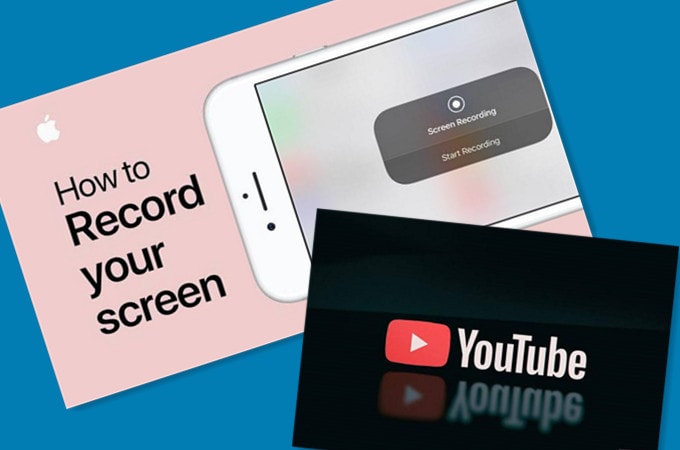
Nic dziwnego, że wciąż zajmuje pozycję drugiej najczęściej odwiedzanej witryny na świecie, po czołowej wyszukiwarce Google – według rankingu Alexa. Od filmów, przez naukę, po komiksy, znajdziesz je na stronie. Dlatego dobrze jest wiedzieć, jak używać urządzenia iDevice do nagrywania takich treści, które wiele dla Ciebie znaczą. Cóż, ten przewodnik „zrób to sam” przedstawia wyraźne zarysy tego, jak je nagrać. Kup sobie kieliszek wina, bo ta lektura zapowiada się fascynująco!
Część 1. Czy mogę nagrać wideo odtwarzane na moim iPhonie?
Tak, możesz nagrywać wideo z YouTube’a na iPhonie. Dobrą rzeczą jest to, że nie musisz być technikiem, aby to zrobić, ponieważ jest to coś, co mogą zrobić zwykli użytkownicy iDevice. Z jego ikony przejdziesz do witryny do udostępniania wideo.
Gdy tam dotrzesz, zaczniesz oglądać dowolne treści, które Ci się spodobają. Jeśli potrzebujesz konkretnego filmu, możesz go wyszukać za pomocą pola wyszukiwania. W momencie, gdy zobaczysz zawartość, której szukasz, możesz ją dotknąć, dać jej trochę czasu na załadowanie i cieszyć się. Następnie zaczniesz nagrywać go w drodze. Chociaż istnieją wbudowane funkcje, które pozwalają to osiągnąć, w mgnieniu oka zobaczysz niezbędne aplikacje innych firm, które sprawią, że będzie to przyjemniejsze.
Część 2. Jak nagrywać filmy z YouTube’a na iPhonie i zapisywać filmy na komputerze?
Dochodząc do tego momentu, wkrótce dowiesz się, jak nagrać wideo z YouTube na iPhone’a. Pewnie, Wondershare MirrorGo pomaga Ci w tym bez wysiłku. Krótko mówiąc, jest to zestaw narzędzi, który umożliwia bezproblemowe przesyłanie smartfona na ekran komputera. Aby rozpocząć, musisz pobrać oprogramowanie Wondershare MirrorGo.
Będziesz cieszyć się dużym ekranem iDevice, jeśli masz komputer z systemem Windows 10. Aby to zrobić, musisz dokładnie postępować zgodnie z tymi instrukcjami krok po kroku.
- Pobierz i zainstaluj oprogramowanie MirrorGo na swoim komputerze
- Podłącz iDevice i komputer do tego samego Wi-Fi (nie potrzebujesz żadnych kabli do wykonania zadania)
- Uruchom oprogramowanie z komputera i wybierz LustroGo od Ekran Mirroring (Twój telefon pojawi się na ekranie komputera)
- Z telefonu komórkowego przejdź do witryny i przesyłaj strumieniowo dowolny wybrany film
- Aby sterować telefonem z komputera, musisz przejść do Ustawienia -> Dostępność Touch -> AssistiveTouch
- Sparuj Bluetooth smartfona z komputerem osobistym
- Nadal w zestawie narzędzi możesz przejść do Rekord i nagrywaj wideo podczas przesyłania strumieniowego
- Możesz teraz zapisać wideo na swoim komputerze osobistym
Po wypróbowaniu zauważysz, że kroki są interesujące i proste. Mówiąc prościej, jest to spełniona obietnica. Ale czeka Cię o wiele więcej.

Część 3. Jak nagrywać filmy z YouTube’a na iPhonie na Macu?
Jeśli masz iPhone’a, przesyłanie strumieniowe i zapisywanie filmów na laptopie Mac jest proste. Potrzebujesz jednak do tego oprogramowania QuickTime.
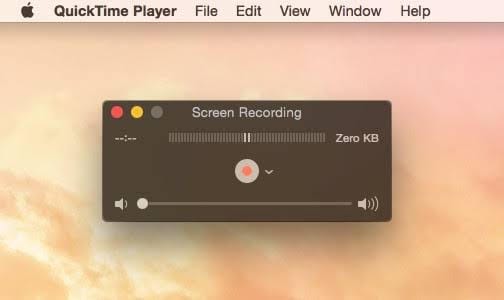
Opracowany przez Apple i wydany w 1991 roku QuickTime umożliwia odtwarzanie wideo i oglądanie filmów z laptopa Mac. Ponieważ czas jest najważniejszy, poniższe schematy przedstawiają poszczególne kroki:
- Podłącz iPhone’a do laptopa Mac
- Uruchom oprogramowanie QuickTime, klikając jego ikonę
- Podłącz iDevice do laptopa Mac za pomocą kabla błyskawicy
- W tym momencie Twój iPhone będzie przesyłał na laptopa Mac
- Wejdź na stronę i zacznij wykrzykiwać dowolne wybrane przez siebie klipy
- Wybierać Nagranie z wyskakującego paska sterowania (wyświetli się nazwa twojego iDevice)
- Iść do filet I wybierz Nowe nagranie filmu
- W aparacie zobaczysz Rekord i Przestań się Więc kliknij pierwszy, aby go rozpocząć, a drugi, aby go zakończyć.
- Iść do Zapisz (lub przytrzymaj CTRL + S), aby zapisać nowy plik (upewnij się, że zmieniłeś nazwę pliku na coś, co możesz zapamiętać). W jednej chwili, gdy go zapiszesz, plik pojawi się na pulpicie.
Pomyśl o tym w ten sposób: oglądasz wideo online ze smartfona, nagrywasz i zapisujesz je na laptopie Mac. O to właśnie chodzi!
Część 4. Jak nagrywać wideo z YouTube z dźwiękiem za pomocą iPhone’a
Hej przyjacielu, jak dotąd podobał ci się ten poradnik, prawda? Zgadnij co, jest jeszcze więcej. W tym segmencie zrozumiesz, jak ekran nagrywać filmy z YouTube z dźwiękiem. Jak zawsze nie jest to nawet trudne.
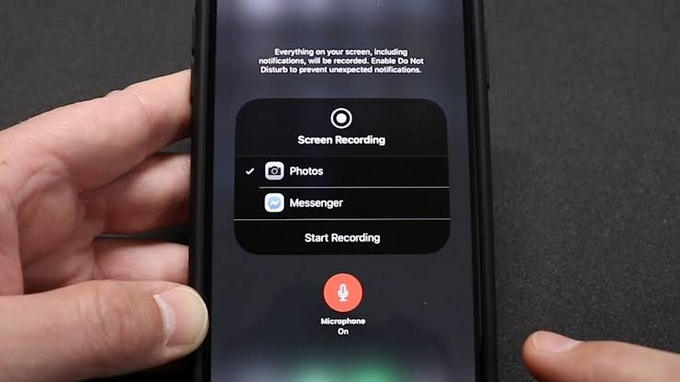
Aby rozpocząć, postępuj zgodnie z poniższymi rysunkami:
- Idź do swojego Ustawienia > Centrum sterowania > Dostosuj sterowanie > Nagrywanie ekranu (Upewnij się, że wybierasz je jeden po drugim, aż dojdziesz do ostatniej opcji na liście, jak pokazano powyżej).
- W tym momencie funkcja nagrywania pojawia się jako ikona (jeśli masz iOS 12, musisz przesunąć palcem w dół, aby go zobaczyć. W przeciwieństwie do tego, musisz przesunąć palcem w górę, aby go zobaczyć, jeśli używasz niższej wersji).
- Kliknij na Nagrywanie ekranu i włącz mikrofon, dotykając symbolu mikrofonu (kolor zmienia się na czerwony w momencie włączenia). W tym momencie Twój telefon nagrywa ekran.
- Odwiedź witrynę i poszukaj dowolnych klipów, które Ci się podobają
- Zacznij grać.
- Twój telefon to nagra.
- Następnie upewnij się, że zapisałeś plik, aby móc go oglądać, kiedy tylko chcesz.
Wnioski
Aby zakończyć ten samouczek, widziałeś, jak nagrywać filmy z YouTube na iPhonie. W rzeczywistości już wiesz, że nie jest to tak trudne, jak kiedyś myślałeś. Nauczyłeś się również, jak przesłać smartfon do komputera, aby uzyskać lepszy widok i wrażenia. Działa dobrze zarówno w systemie Windows, jak i Mac. Bez przebierania w słowach możesz teraz wydobyć więcej ze swojego iDevice, przesyłając strumieniowo treści z YouTube i nagrywając je – nawet gdy jesteś w ruchu. Prawdę mówiąc, nie w pełni wykorzystujesz magię techniczną swojego smartfona, jeśli nie odkryjesz wszystkich oszałamiających rzeczy, które możesz z nim zrobić. Dlatego koniecznie wypróbuj te ciekawostki już teraz!
Ostatnie Artykuły: